Як вставити обмінний курс в Excel?
Для персоналу, який зазвичай працює з кількома валютами, введення курсу обміну валют може бути дуже важливим та корисним. Тут я представляю швидкий спосіб отримати обмінний курс між двома валютами в Excel.Отримайте живий курс обміну за допомогою конвертації валют![]()
Отримайте живий курс обміну за допомогою конвертації валют
Якщо ви встановили Kutools для Excel, ви можете скористатись Валютна конверсія щоб додати до коментаря поточний курс обміну, а коли потрібно оновити курс обміну, просто натисніть Рейтинг оновлення.
| Kutools для Excel, з більш ніж 300 зручні функції, полегшує вам роботу. |
після безкоштовна установка Kutools для Excel, виконайте наведені нижче дії.
1. Виберіть значення, які потрібно конвертувати в іншу валюту, і покажіть курс обміну. Дивіться знімок екрана: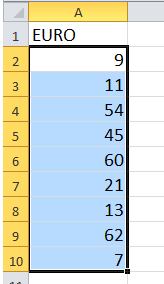
2 Потім натисніть Кутулс > зміст > Валютна конверсія.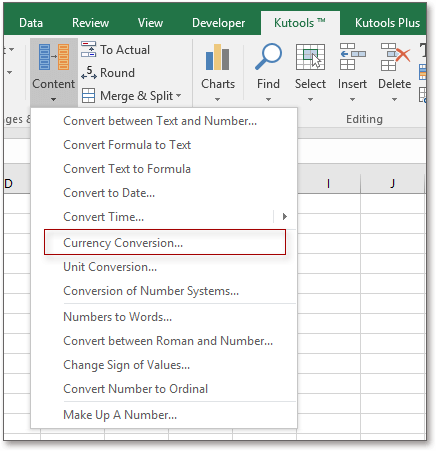
3 В Валютна конверсія діалогове вікно, вкажіть валюти, між якими ви хочете конвертувати, тут я конвертую євро до Долар США. Дивіться знімок екрана:
4 Потім натисніть Параметри заповнення щоб вказати потрібний варіант виводу. Дивіться знімок екрана:
Примітка. Якщо ви хочете показати курс валюти, ви можете лише вибрати Тільки коментуйте or Клітини та коментарі.
5. клацання близько > Ok. Тепер результат перерахунку та курс валюти додані до коментарів.
Порада: Ви можете натиснути Розгляд > Показати всі коментарі щоб переглянути всі коментарі.
Якщо ви хочете оновити курс обміну, потрібно просто знову вибрати дані та подати заявку Валютна конверсія, потім вкажіть валюти та натисніть Рейтинг оновлення.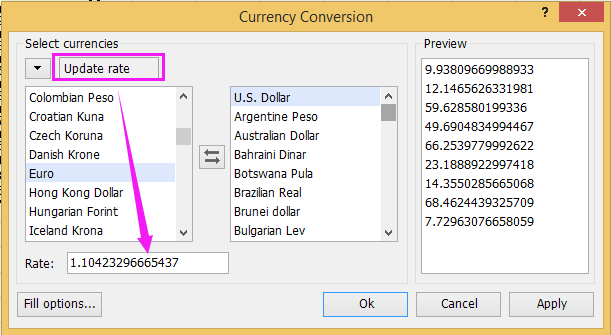
Потім натисніть Ok, і ви бачите, що весь зміст коментаря оновлено.
Натисніть тут, щоб дізнатись більше про конвертацію валют.
Валютна конверсія
Conversion UnitКутулс'Conversion Unit Ця функція надає останній курс валюти та допомагає конвертувати між кількома показниками. |
 |
Найкращі інструменти продуктивності офісу
Покращуйте свої навички Excel за допомогою Kutools для Excel і відчуйте ефективність, як ніколи раніше. Kutools для Excel пропонує понад 300 додаткових функцій для підвищення продуктивності та економії часу. Натисніть тут, щоб отримати функцію, яка вам найбільше потрібна...

Вкладка Office Передає інтерфейс із вкладками в Office і значно полегшує вашу роботу
- Увімкніть редагування та читання на вкладках у Word, Excel, PowerPoint, Publisher, Access, Visio та Project.
- Відкривайте та створюйте кілька документів на нових вкладках того самого вікна, а не в нових вікнах.
- Збільшує вашу продуктивність на 50% та зменшує сотні клацань миші для вас щодня!
